WhatsApp είναι μια πολύ δημοφιλής εφαρμογή άμεσων μηνυμάτων που σας επιτρέπει να μοιράζεστε μηνύματα, φωτογραφίες, φωνητικές σημειώσεις, βίντεο, τοποθεσίες και πολλά άλλα. Διαθέτει πολλές χρήσιμες λειτουργίες, όπως ομαδική συνομιλία, φωνητικές κλήσεις και βιντεοκλήσεις, κοινή χρήση περιεχομένου, τοποθέτηση ετικετών και άλλα.
Ενώ η καθημερινή χρήση του WhatsApp, συγκεντρώνετε πολλές πολύτιμες πληροφορίες, συζητήσεις και άλλα δεδομένα. Εδώ έρχεται η ερώτηση, πώς να επαναφέρετε τα μηνύματα WhatsApp σε νέο iPhone?
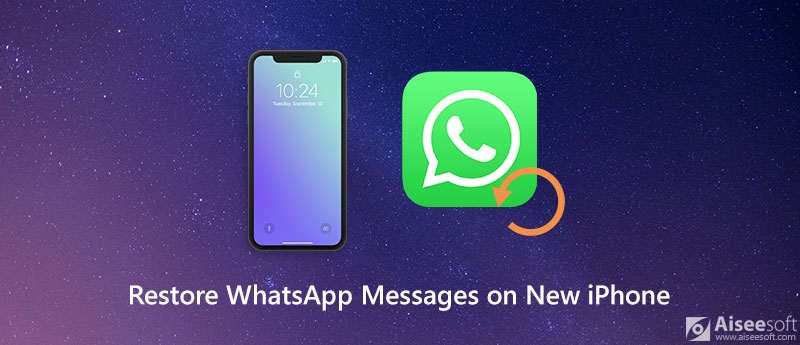
Για διαφορετικούς λόγους, ίσως χρειαστεί επαναφορά μηνυμάτων WhatsApp και ιστορικού συνομιλιών σε νέο iPhone. Εδώ σε αυτήν την ανάρτηση, θα μοιραστούμε 3 απλούς τρόπους για να σας βοηθήσουμε να επαναφέρετε μηνύματα WhatsApp στο iPhone, με ή χωρίς δημιουργία αντιγράφων ασφαλείας.
Ως χρήστης iPhone, μπορείτε δημιουργήστε αντίγραφα ασφαλείας όλων των μηνυμάτων WhatsApp και άλλα αρχεία στο iCloud. Το WhatsApp σάς δίνει τη δυνατότητα να δημιουργήσετε αντίγραφα ασφαλείας όλων αυτών των δεδομένων, ώστε να μπορείτε να επαναφέρετε κάποια διαγραμμένα μηνύματα WhatsApp αργότερα χρησιμοποιώντας τον ίδιο λογαριασμό. Αυτό το μέρος θα σας δείξει πώς να επαναφέρετε μηνύματα WhatsApp σε νέο iPhone από το αντίγραφο ασφαλείας iCloud.
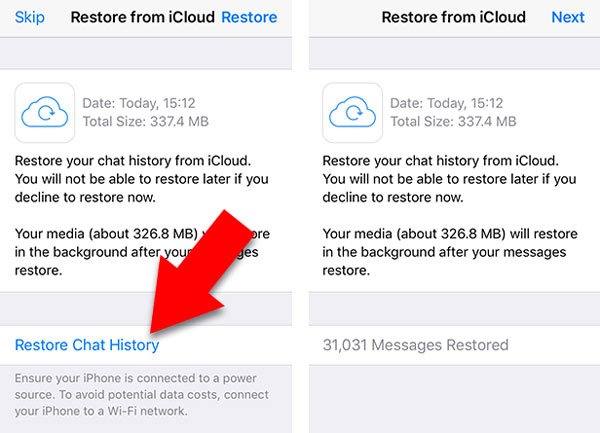
Εάν δεν διαθέτετε ένα κατάλληλο αρχείο αντιγράφου ασφαλείας iCloud για την επαναφορά μηνυμάτων WhatsApp, μπορείτε να βασιστείτε στο Μεταφορά WhatsApp για iOS για δημιουργία αντιγράφων ασφαλείας και επαναφορά διαφόρων αρχείων WhatsApp στο iPhone.

NaN Λήψεις
100% ασφαλής. Χωρίς διαφημίσεις.



Εάν δεν έχετε κατάλληλο αντίγραφο ασφαλείας για την επαναφορά των διαγραμμένων μηνυμάτων WhatsApp, μπορείτε να επιλέξετε να ανακτήσετε απευθείας τα διαγραμμένα δεδομένα WhatsApp από το iPhone. Εδώ μπορείτε να επιλέξετε την αξιόπιστη ανάκτηση δεδομένων iOS, FoneLab. Έχει τη δυνατότητα να ανακτήσει τα χαμένα δεδομένα WhatsApp απευθείας από τη συσκευή iOS και το αντίγραφο ασφαλείας iTunes / iCloud.

Λήψεις
Καλύτερη ανάκτηση μηνυμάτων WhatsApp
100% ασφαλής. Χωρίς διαφημίσεις.
100% ασφαλής. Χωρίς διαφημίσεις.


Ερώτηση 1. Πώς να δημιουργήσετε αντίγραφα ασφαλείας των μηνυμάτων WhatsApp στο iPhone στο iCloud;
Για να δημιουργήσετε αντίγραφα ασφαλείας των μηνυμάτων WhatsApp και του ιστορικού συνομιλιών στο iCloud, μπορείτε να μεταβείτε στην εφαρμογή Ρυθμίσεις και να βεβαιωθείτε ότι το iCloud Drive είναι ενεργοποιημένο Στη συνέχεια, πρέπει να ανοίξετε την εφαρμογή WhatsApp και να μεταβείτε στις Ρυθμίσεις, πατήστε Συζητήσεις> Αντίγραφο ασφαλείας συνομιλίας> Δημιουργία αντιγράφων ασφαλείας τώρα για να δημιουργήσετε αντίγραφα ασφαλείας διαφόρων αρχείων WhatsApp στο iPhone.
Ερώτηση 2. Πώς να δημιουργήσετε αντίγραφα ασφαλείας του WhatsApp με το Google Drive;
Ανοίξτε το WhatsApp στο τηλέφωνό σας Android και πατήστε τις διακεκομμένες γραμμές επάνω δεξιά για να μπείτε στις Ρυθμίσεις. Πατήστε Συζητήσεις> Δημιουργία αντιγράφων ασφαλείας συνομιλίας> Δημιουργία αντιγράφων ασφαλείας στο Google Drive για δημιουργία αντιγράφων ασφαλείας δεδομένων WhatsApp στο Google Drive.
Ερώτηση 3. Πώς να μεταφέρετε μηνύματα WhatsApp από iPhone σε τηλέφωνο Android;
Εάν απλά αλλάξετε από iPhone σε τηλέφωνο Android, μπορείτε να μεταφέρετε μηνύματα WhatsApp μεταξύ δύο συσκευών μέσω αντιγράφων ασφαλείας ή μέσω email. Για περισσότερες λεπτομέρειες, μπορείτε να ελέγξετε Οδηγός μεταφοράς μηνυμάτων WhatsApp μεταξύ Android και iPhone.
Συμπέρασμα
Πώς να επαναφέρετε τα μηνύματα WhatsApp σε νέο iPhone? Μπορείτε να λάβετε 3 μεθόδους για να επαναφέρετε τα μηνύματα WhatsApp και το ιστορικό συνομιλιών σας, με ή χωρίς αντίγραφο ασφαλείας. Εάν εξακολουθείτε να έχετε οποιεσδήποτε ερωτήσεις, μη διστάσετε να επικοινωνήσετε μαζί μας.
Ανάκτηση WhatsApp
1.1 Αποκατάσταση WhatsApp 1.2 Ανάκτηση διαγραμμένων μηνυμάτων WhatsApp 1.3 Ανάκτηση διαγραμμένης συνομιλίας WhatsApp 1.4 Ανάκτηση μηνυμάτων WhatsApp Android 1.5 Ανάκτηση ιστορικού συνομιλίας WhatsApp Samsung 1.6 Ανάκτηση βίντεο / εικόνων WhatsApp Android 1.7 Επαναφορά μηνυμάτων WhatsApp σε νέο iPhone 1.8 Επαναφέρετε το WhatsApp από το Google Drive στο iPhone 1.9 Δημιουργία αντιγράφων ασφαλείας και επαναφορά WhatsApp 1.10 Επαναφέρετε το WhatsApp από το iCloud
Ο επαγγελματικός διαχειριστής δεδομένων iPhone / Android και μεταφορά για τη μεταφορά διαφόρων αρχείων μεταξύ του iOS / τηλεφώνου Android και του υπολογιστή και μεταξύ δύο κινητών τηλεφώνων σε 1 κλικ.
100% ασφαλής. Χωρίς διαφημίσεις.